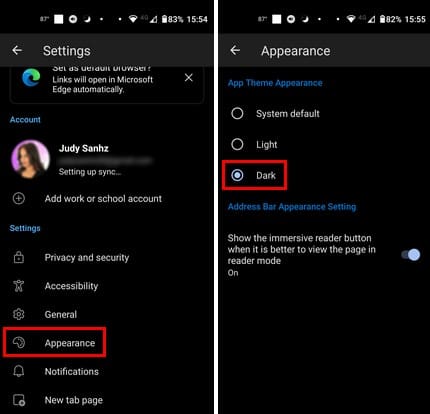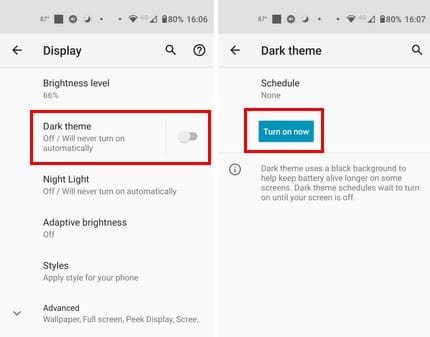Naudojant tamsųjį režimą yra privalumų. Pavyzdžiui, jis sumažina akių nuovargį ir palengvina žiūrėjimą į ekraną. Ši funkcija taip pat padeda taupyti baterijos energiją, kad jūsų įrenginys ilgiau veiktų. Ar jūs turėtumėte jį naudoti, priklauso nuo vartotojo, kadangi kai kurie vartotojai teikia pirmenybę šviesiam režimui, o kiti – ne. Tamsus režimas suteiks jūsų įrenginiui naują išvaizdą ir padės taupyti baterijos energiją. Štai greiti ir lengvi žingsniai, kaip išbandyti tamsųjį režimą „Microsoft Edge“ naršyklėje skirtuose Android įrenginiuose.
Turinys
Kaip įjungti tamsųjį režimą „Microsoft Edge“
Norėdami įjungti tamsųjį režimą „Microsoft Edge“ skirtuose Android įrenginiuose, atidarykite naršyklės programą ir bakstelėkite tris taškus apačioje. Bakstelėkite Nustatymai (pavaros piktograma viršuje dešinėje). Nustatymų skyriuje, apačioje, bakstelėkite Išvaizda. Pamatysite tris skirtingus pasirinkimus: Sistemos numatytoji, Šviesus ir Tamsus.
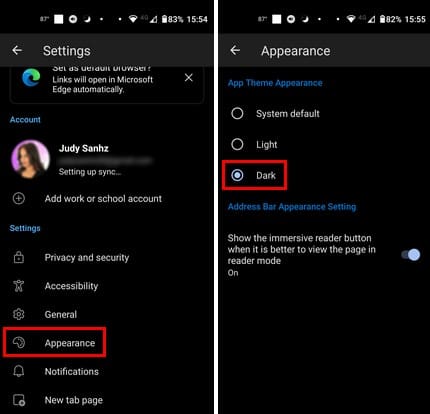
Dabar bakstelėkite Tamsus, ir nauja tema bus taikoma be naršyklės perkrovimo. Kol esate, galite taip pat įjungti parinktį Rodyti įtraukiamojo skaitymo mygtuką, kai peržiūrimas puslapis skaitymo režimu.
Tamsiojo režimo įjungimas naudojant naršyklės nustatymus yra vienas būdas įjungti tamsųjį režimą „Edge“, tačiau taip pat galite keisti temą naudodami savo Android sistemos nustatymus. Nesvarbu, ar naudojate šviesų, ar tamsų režimą, „Edge“ atpažins, kurį naudojate, ir pritaikys jį.
Tamsiojo režimo įjungimas „Microsoft Edge“ per Android nustatymus
Jei turėjote problemų įjungiant tamsųjį režimą „Edge“ naudojant naršyklės nustatymus, štai kita instrukcijų seka. Atidarykite Nustatymai programą savo Android prietaise ir bakstelėkite Ekraanas. Bakstelėkite Tamsi tema viršuje. Galite įjungti tamsųjį režimą ten įjungdami parinktį.
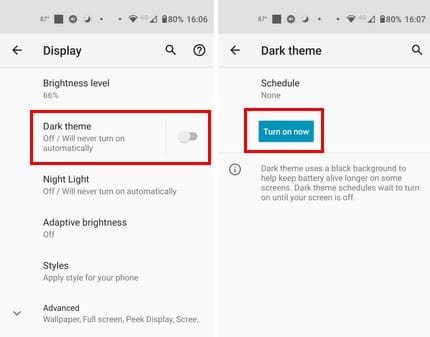
Bet jei turite problemų su šiuo, galite bakstelėti, kur nurodyta tamsus režimas, ir bakstelėti Įjungti dabar mygtuką. Tema bus taikoma, kai bakstelėsite mygtuką, be naršyklės perkrovimo arba Android įrenginio perjungimo.
Tolimesnė skaityba
Tamsus režimas yra populiari funkcija daugelyje kitų programų. Jei norite sužinoti, kaip įjungti tamsųjį režimą Microsoft Teams, čia yra sekantys žingsniai. Norėdami naudoti tamsųjį režimą „Facebook“, turėsite sekti šias instrukcijas. Tamsus režimas taip pat prieinamas „Snapchat“ vartotojams, jei jie nori suteikti programai kitokią išvaizdą. Programų, turinčių tamsųjį režimą kaip parinktį, sąrašas tęsiasi su WhatsApp.
Išvada
Tamsiojo režimo įjungimas „Edge“ yra greitas ir lengvas. Pamatysite, kaip tamsusis režimas pritaikomas be naršyklės ar Android įrenginio perkrovimo. Jei kada nors pakeisite nuomonę ir norėsite grįžti prie šviesaus režimo, sekite tuos pačius žingsnius, tačiau pasirinkite šviesų režimą. Kai jums trūksta baterijos energijos, tamsiojo režimo funkcijos naudojimas tikrai padės. Manote, ar amžinai pereisite prie tamsaus režimo? Praneškite man komentaruose žemiau ir nepamirškite pasidalinti straipsniu su kitais socialiniuose tinkluose.